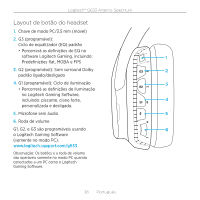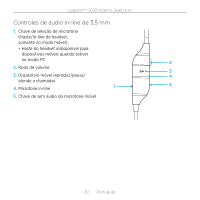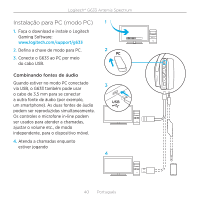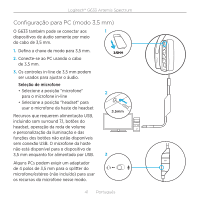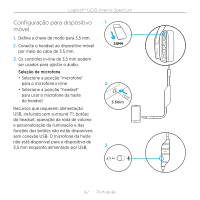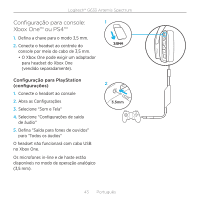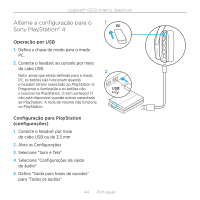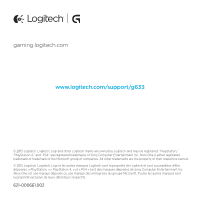Logitech G633 Setup Guide - Page 43
Configuração para console, Xbox One™ ou PS4™
 |
View all Logitech G633 manuals
Add to My Manuals
Save this manual to your list of manuals |
Page 43 highlights
Logitech® G633 Artemis Spectrum Configuração para console: 1 Xbox One™ ou PS4™ 1. Defina a chave para o modo 3,5 mm. 2. Conecte o headset ao controle do console por meio do cabo de 3,5 mm. • O Xbox One pode exigir um adaptador para headset do Xbox One (vendido separadamente). Configuração para PlayStation (configurações) 1. Conecte o headset ao console 2. Abra as Configurações 3. Selecione "Som e Tela" 4. Selecione "Configurações de saída de áudio" 5. Defina "Saída para fones de ouvidos" para "Todos os áudios" O headset não funcionará com cabo USB no Xbox One. Os microfones in-line e de haste estão disponíveis no modo de operação analógico (3,5 mm). 2 3.5mm 43 Português
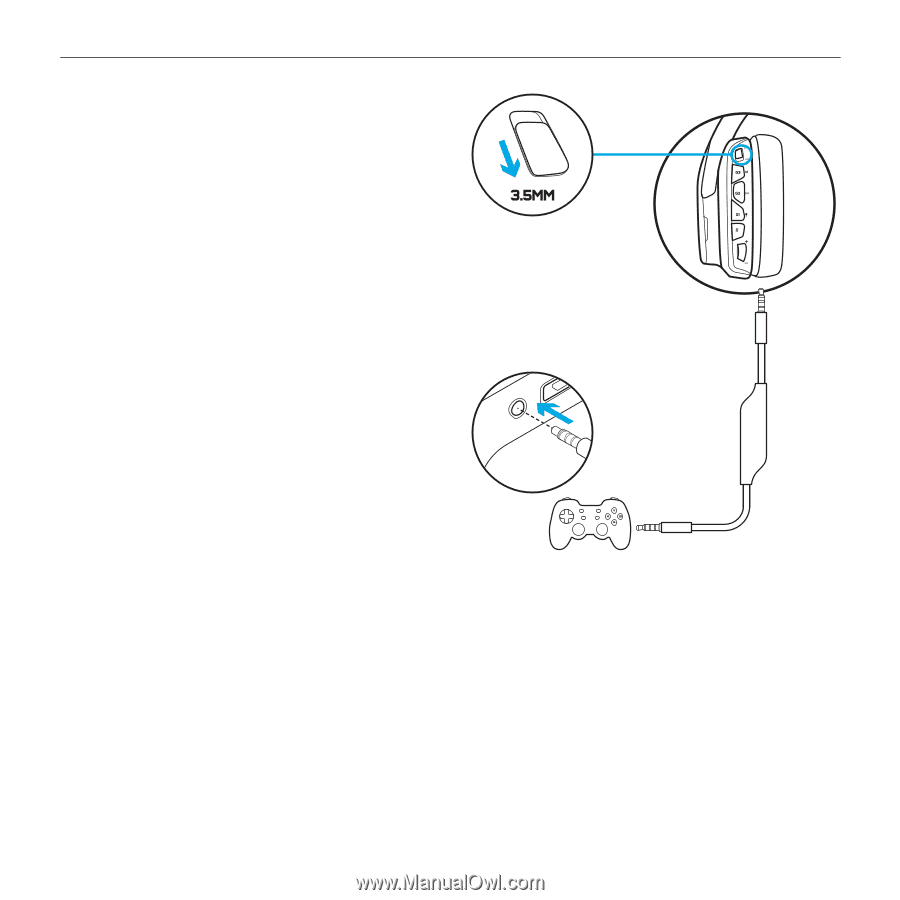
Logitech® G633 Artemis Spectrum
43
Português
Configuração para console:
Xbox One™ ou PS4™
1.
Defina a chave para o modo 3,5 mm.
2.
Conecte o headset ao controle do
console por meio do cabo de 3,5 mm.
• O Xbox One pode exigir um adaptador
para headset do Xbox One
(vendido separadamente).
Configuração para PlayStation
(configurações)
1.
Conecte o headset ao console
2.
Abra as Configurações
3.
Selecione "Som e Tela"
4.
Selecione "Configurações de saída
de áudio"
5.
Defina "Saída para fones de ouvidos"
para "Todos os áudios"
O headset não funcionará com cabo USB
no Xbox One.
Os microfones in-line e de haste estão
disponíveis no modo de operação analógico
(3,5 mm).
3.5mm
1
2